Samsung三星笔记本电脑BIOS设置功能菜单详解
设置BIOS时常用按键及其功能:F1键查看设置程序的帮助;↑↓键用于移动光标;←→改变设置程序的基本选项菜单;F5/F6键用于改变菜单项的 值;F9键可以加载设置程序的默认设置;ESC键用于返回上级菜单或转到“Exit”菜单;Enter键用于选中菜单项或进入子菜单;F10键可以保存更 改并退出设置程序。 接下来是我为大家收集的Samsung三星笔记本电脑BIOS设置功能菜单详解,欢迎大家阅读: Samsung三星笔记本电脑BIOS设置功能菜单详解一、Main菜单;(注:用于更改基本系统和环境设置) System Time [12:38:53]设置系统时间 System Date [02/08/2009]设置系统日期 IDE Channed 0 Master FUJITSU MH22160BH G2-(S1)本本的硬盘型号 CPU Type Intel(R) Atim(TM) CPU N270本本所用CPU类型 CPU Speed 1.60GHzCPU频率 Total Memory 1024MB本本的内存容量 BIOS version 04CABIOS版本号 MICOM version 04CAMICOM设备版本号 二、Advanced菜单:(注:用于配置有关计算机周边设备和芯片组的高级功能) Hyperthreading: [Enabled] [Disabled] 打开关闭超线程 Processor Power Management: [Enabled]打开关闭处理器电源管理 Legacy USB Support [Enabled]支持包括USB1.1在内的USB设备 Large Disk Access Mode [DOS] [Other]大型磁盘访问模式支持,默认为DOS EDB (Execute Disable Bit) [Enabled] Execute Disable Bit是Intel在新一代CPU中引入的一项硬件特性,它能帮助CPU在某些基于缓冲区溢出的恶意攻击下,实现自我保护,从而避免诸如“冲击波”之类病 毒的恶意攻击,“Execute Disable Bit”需Windows XP SP2及以上系统的配合才能正常工作。 Internal LAN [Enabled] 打开关闭内置有线网卡 Touch Pad Mouse [Enabled]打开关闭触摸板 CPU Power Saving Mode [Enabled]打开关闭CPU电源保护管理模式 Fan Silent Mode [Low] [Auto] 打开关闭CPU风扇静音模式 Purchased Date 2009/01本本出厂日期 三、Security菜单:(注:用于配置安全功能,包括密码) 清除超级用户密码 User Password Clear清除用户密码 HDD Password Clear清除硬盘密码 注:密码最多8个字母数字字符,不允许输入特殊字符。 Set Supervisor Password [Enabled] 设置超级用户密码 Set User Password [Enabled] 设置用户密码 Set HDD Password [Enabled] 设置硬盘密码(请慎用) Password on boot [Enabled]是否使用引导密码,启用时在启动时必需输入正解的密码才能引导系统。 Fixed disk boot sector: [Normal] [Write Protect]硬盘启动扇区保护功能 四、Boot菜单:(注:用于设置引导优先级和其它引导选项) 设置引导优先级,NC10的启动设备采用即插即用,在进入BIOS之前插入启动设备(例U盘)才能在下面的菜单中看到该设备。NC10支持的启动设备还是相当多的,想改变启动设备顺序时移动光标到设备上,用F5/F6改变顺序。 [Boot priority order] 1. USB HDD(USB硬盘): N/A (不可用) 2. IDE HDD(IDE硬盘): FUJITSU MHZ22160BH G2 3. USB CD (USB光驱): N/A 4. PCI BEV(使用远程启动芯片的网卡启动: N/A 5. USB FDD (USB软盘): N/A 6. USB KEY (电子密钥): N/A 7. IDE CD 8. USB-ZIP(大软盘模式): 启动后U盘的盘符是A; USB-ZIP大容量软盘仿真模式,此模式在一些比较老的电脑上是唯一可选的模式,但对大部分新电脑来说兼容性不好,特别是2GB以上的大容量U盘。flashboot制作的USB-ZIP启动u盘即采用此模式。 [Excluded form boot order] - USB ZIP : N/A - USB LS120 : N/A - PCI SCSI : N/A - Other USB : N/A - PCI : N/A - Legacy netwoek : N/A - IDE CD : N/A - AHCI HDD4 : N/A NumLock [off] [on]系统启动时数字键盘状态 Enable Keypad [Only By Fn Key] [By Numlock]启用小键盘:设置为“By Numlock”在NumLock灯亮并且没有接外接键盘时启用数字小键盘。设置为“Only By Fn Key”在NumLock灯亮时保持embedded键区为禁用状态。 Summary screen [Enabled] [Disabled]启动时是否显示三星的LOGO Boot-time Diagnostic Screen [Enabled] [Disabled]启动时是否显示系统的一些配置信息 Brightness Mode Control [User Control] [Auto]LED屏幕亮度调节选项,1是用户控制、2是系统自动控制 Wireless Device Control [Last Status] [Always On] [Always Off无线网卡选项,1是保持最后的状态、2是一直开启、3是一直关闭 Smart Battery Calibration 电池校准功能,就是电池放电功能。 五、Exit菜单:(注:用于退出设置程序) Exit saving Changes 保存更改并退出配置程序 Exit Discarding Changes 放弃配置并退出配置程序 Load Setup Defaults 载入系统默认配置 Discard Changes 放弃改变的配置 Save Changes 保存改变的配置 开 机时按F2进入BIOS、F4进入三星的系统备份还原程序、F12从网卡启动、ESC键直接出现启动设备清单。NC10启动速度比较快,基本上需要在按电 源键的同时按下功能键,还有如果你想从其他盘启动时先要插入启动设备如U盘然后在机子启动时按F2或ESC才行,否则在BIOS里是无法看到其他启动设备 的,这可能是很多人不知道如何更改启动顺序的原因。 看了“Samsung三星笔记本电脑BIOS设置功能菜单详解”还想看: 1. 三星笔记本BIOS怎么设置u盘启动 2. BIOS设置菜单选项中文的意思是什么 3. 联想笔记本BIOS菜单中文讲解 4. 三星电脑怎么设置u盘启动 5. 三星笔记本电脑怎么设置u盘启动

三星笔记本A8u盘启动bios设置方法?
笔记本若要设置U盘启动,请您首先确认该U盘为可引导U盘。早期型号BIOS中无需设置,操作前只需恢复BIOS默认设置即可,即开机出现三星logo画面时按F2进入BIOS,然后按F9选择yes,最后按F10选择yes保存退出即可。若以上方法无效,可以参考以下步骤:1.开机出现“SAMSUNG”画面时按F2进入BIOS设置,找到【Advanced】选项下,将快速启动“Fast BIOS Mode”项选为“Off”或“Disabled”。2.按F10键保存退出并重启,插入U盘,再次按F2键进入BIOS设置。3.在【BOOT】选项下“Boot Device Priority”(开机启动项设置)内查看是否有插入的U盘项(如果无法识别建议更换U盘尝试)。4.选中U盘设备行,按F5/F6键将其调到第一位,按F10保存并退出,重新启动后即可U盘引导。若笔记本为出厂预装win8系统的新型号,可以参考以下方法: 1.在开机出现“SAMSUNG”画面时按F2进入BIOS设置,选择【Advanced】项,将【Fast BIOS Mode】值改为【Disabled】。2.选择【Boot】项,将【Secure Boot】值改为【Disabled】。3.此时将会出现【OS Mode Selection】项,修改值为【CSM OS】,按【F10】保存并重启。 4.将引导启动的U盘插入USB端口,待重启出现“SAMSUNG”画面时快速按F10,选择要启动的U盘即可。

三星笔记本怎么升级BIOS
升级BIOS可以通过以下方法: 1.使用BIOS专用升级工具“BIOSUpdate”软件在Windows系统内升级。(早期型号采用)2.使用“三星升级管家(SW Update)”软件在Windows内在线升级,该软件会自动搜索并提示最新BIOS版本,选定即可升级。(现售机型采用)3.到三星售后服务中心由工程师为您升级。 提示您:在升级BIOS时请关闭其他在运行的应用程序,保持电池电量在60%以上,且在使用电源适配器供电的环境下进行。建议您在升级前备份重要资料。在升级中鼠标、键盘会有间接性失灵,屏幕会有闪烁,均为正常情况。升级用时大约1~3分钟左右。
1、在三星的官网中,找到对应型号的电脑驱动。 2、选择Bios驱动,点击下载,进行安装。 3、下载期间,可以通过浏览器查看下载进度。 4、下载完成,点击安装Bios驱动,必须插电源适配器,版不然会弹出窗口提示。 5、在弹出来的窗口中告诉升级过程的问权题,点击“OK”。 6、最后,看到弹出的窗口提示Bios当前的版本以及要升级到的版本,再次点击“OK”,Bios就会开始更新了。 扩展资料: BIOS的作用有以下几方面: 1、首先是自检及初始化程序:计算机电源接通后,系统将有一个对内部各个设备进行检查的过程,这是由一个通常称之为POST(PowerOnSelfTest/上电自检)的程序来完成,这也是BIOS程序的一个功能。 2、完整的自检包括了对CPU、640K基本内存、1M以上的扩展内存、ROM、主板、CMOS存贮器、串并口、显示卡、软硬盘子系统及键盘的测试。 3、在自检过程中若发现问题,系统将给出提示信息或鸣笛警告。如果没有任何问题,完成自检后BIOS将按照系统CMOS设置中的启动顺序搜寻软、硬盘驱动器及CDROM、网络服务器等有效的启动驱动器。
一、首先判断主板是具有可升级的BIOS数据文件。打开机箱,查看主板型号,然后在管网上搜索查找对应主板BIOS的升级程序。在此小编要特别提醒想要升级BIOS的朋友,一定要下载与主板BIOS型号相匹配的BIOS数据文件。 二、将下载的BIOS升级程序和数据文件进行解压缩,然后拷贝到C盘下,为了更好的管理文件,在C盘根目录下新建一文件夹,并命名为“UpateBIOS",然后将BIOS升级程序和数据文件拷贝到该目录下。 三、重启电脑,在出现开机画面时按下键盘(对于AWORD来说,一般为”F12“键)对应键进入CMOS设置,进入”BIOS Features Setup",将“Virus Warning”(病毒警告)设置为“Disabled”。 四、设置完成后, 按F10保存退出CMOS并重启,在电脑启动过程中,不断按F8以进入系统启动菜单,然后选择“进入命令提示”状态下。 五、在命令提示符状态下,键入如图所示命令将当前目录切换止“c:UpdateBios”下。 在当前命令提示符下键入命令:UpdateBios,并按下回车,即可进入BIOS更新程序。
【亲【●】你好】 三星笔记本升级BIOS建议: . 去三星官网下载对应你机型的主板BIOS升级ROM和刷BIOS工具,如有刷BIOS方法和教程最好也一并下载回来先看一下,使用启动盘引导电脑进Dos,运行刷BIOS工具,读取你下载的BIOS升级ROM,写入主板CMOS,顺利的话,应该10-20秒就都完成了.注意:一定别下载错了ROM文件,刷进错误的ROM就杯具了刷BIOS前,最好按提示先备份原来的BIOS的rom文件,以备万一刷BIOS失败.可以把原来的再刷回去.新机型,可以参考下面的三星官方平台的解答,直接在操作系统里升级刷BIOS http://zhidao.baidu.com/link?url=SAlS_FBcoY0HMcP513fIHBSNRBZaXp034DUzps_JaR_pXqe2j7bJWTvBBmmzDkHNvzlHzcWIqlSOqU-BIeJ_jsAZOAFcxRF0esdvuQliAuG 6.祝你好运,一切顺利~ ━━━━━━━━━━━━━━━━━━━━━━━━━━━━━━━━━━━━━━━━ ┏╮/╱℡ ╰★ ╮ 【意念时空】 如果我的解答.对解决你的问题有帮助.还请及时采纳. ╱/╰┛ ━━━━━━━━━━━━━━━━━━━━━━━━━━━━━━━━━━━━━━━━
您好: 根据您的描述:1.由于您没有提供详细型号以下操作工您参考。2.您可以登入官网下载BIOS直接可以在WINDOWS系统下升级,必须连接电源和保证电池电量充足。输入您的机器详细型号,以下是下载BIOS地址: http://www.samsung.com/cn/support/download/supportDownloadMain.do 3.如果你购买的笔记本带有正版系统,您只需要使用SW-UPDATE软件就可以更新BIOS。欢迎访问三星维修预约服务平台:www.samsung.com.cn/pre-booking 欢迎访问三星关怀: http://support.samsung.com.cn/app-cares
1、在三星的官网中,找到对应型号的电脑驱动。 2、选择Bios驱动,点击下载,进行安装。 3、下载期间,可以通过浏览器查看下载进度。 4、下载完成,点击安装Bios驱动,必须插电源适配器,版不然会弹出窗口提示。 5、在弹出来的窗口中告诉升级过程的问权题,点击“OK”。 6、最后,看到弹出的窗口提示Bios当前的版本以及要升级到的版本,再次点击“OK”,Bios就会开始更新了。 扩展资料: BIOS的作用有以下几方面: 1、首先是自检及初始化程序:计算机电源接通后,系统将有一个对内部各个设备进行检查的过程,这是由一个通常称之为POST(PowerOnSelfTest/上电自检)的程序来完成,这也是BIOS程序的一个功能。 2、完整的自检包括了对CPU、640K基本内存、1M以上的扩展内存、ROM、主板、CMOS存贮器、串并口、显示卡、软硬盘子系统及键盘的测试。 3、在自检过程中若发现问题,系统将给出提示信息或鸣笛警告。如果没有任何问题,完成自检后BIOS将按照系统CMOS设置中的启动顺序搜寻软、硬盘驱动器及CDROM、网络服务器等有效的启动驱动器。
一、首先判断主板是具有可升级的BIOS数据文件。打开机箱,查看主板型号,然后在管网上搜索查找对应主板BIOS的升级程序。在此小编要特别提醒想要升级BIOS的朋友,一定要下载与主板BIOS型号相匹配的BIOS数据文件。 二、将下载的BIOS升级程序和数据文件进行解压缩,然后拷贝到C盘下,为了更好的管理文件,在C盘根目录下新建一文件夹,并命名为“UpateBIOS",然后将BIOS升级程序和数据文件拷贝到该目录下。 三、重启电脑,在出现开机画面时按下键盘(对于AWORD来说,一般为”F12“键)对应键进入CMOS设置,进入”BIOS Features Setup",将“Virus Warning”(病毒警告)设置为“Disabled”。 四、设置完成后, 按F10保存退出CMOS并重启,在电脑启动过程中,不断按F8以进入系统启动菜单,然后选择“进入命令提示”状态下。 五、在命令提示符状态下,键入如图所示命令将当前目录切换止“c:UpdateBios”下。 在当前命令提示符下键入命令:UpdateBios,并按下回车,即可进入BIOS更新程序。
【亲【●】你好】 三星笔记本升级BIOS建议: . 去三星官网下载对应你机型的主板BIOS升级ROM和刷BIOS工具,如有刷BIOS方法和教程最好也一并下载回来先看一下,使用启动盘引导电脑进Dos,运行刷BIOS工具,读取你下载的BIOS升级ROM,写入主板CMOS,顺利的话,应该10-20秒就都完成了.注意:一定别下载错了ROM文件,刷进错误的ROM就杯具了刷BIOS前,最好按提示先备份原来的BIOS的rom文件,以备万一刷BIOS失败.可以把原来的再刷回去.新机型,可以参考下面的三星官方平台的解答,直接在操作系统里升级刷BIOS http://zhidao.baidu.com/link?url=SAlS_FBcoY0HMcP513fIHBSNRBZaXp034DUzps_JaR_pXqe2j7bJWTvBBmmzDkHNvzlHzcWIqlSOqU-BIeJ_jsAZOAFcxRF0esdvuQliAuG 6.祝你好运,一切顺利~ ━━━━━━━━━━━━━━━━━━━━━━━━━━━━━━━━━━━━━━━━ ┏╮/╱℡ ╰★ ╮ 【意念时空】 如果我的解答.对解决你的问题有帮助.还请及时采纳. ╱/╰┛ ━━━━━━━━━━━━━━━━━━━━━━━━━━━━━━━━━━━━━━━━
您好: 根据您的描述:1.由于您没有提供详细型号以下操作工您参考。2.您可以登入官网下载BIOS直接可以在WINDOWS系统下升级,必须连接电源和保证电池电量充足。输入您的机器详细型号,以下是下载BIOS地址: http://www.samsung.com/cn/support/download/supportDownloadMain.do 3.如果你购买的笔记本带有正版系统,您只需要使用SW-UPDATE软件就可以更新BIOS。欢迎访问三星维修预约服务平台:www.samsung.com.cn/pre-booking 欢迎访问三星关怀: http://support.samsung.com.cn/app-cares

三星笔记本怎么进BIOS
笔记本进入BIOS设置的方法:1.开机出现“SAMSUNG”画面时,快速按【F2键】即可进入BIOS设置。2.若为Windows8.1系统,可将鼠标移到桌面右下角出现超级按钮栏—设置—更改电脑设置—更新和恢复—恢复-高级启动(立即重启)—疑难解答—高级选项—UEFI固件设置,即可进入BIOS设置。
1,开机或重启电脑,快速按F2的启动键,会出现页面。 2,弹出的界面选择BOOT选项。找到Advanced选项下,将快速启动“Fast BIOS Mode”项改为“Off”或“Disabled”。比如:U盘启动的时候需要把第一启动项更改为优盘的,再按保存。如图: 3,再点击右边的"SAVE"按钮,保存配置;或者按F10保存退出,就退出BIOS操作界面。 4,再弹出的框点击“YES",确保以上的操作无误后再点击yes系统将会重启。 以上是三星笔记本电脑如何设置bios的介绍,希望能帮到大家。
进入三星Samsung笔记本电脑BIOS的一般方法是:开机时按F2键,非常常规的方法。 设置BIOS时常用按键及其功能:F1键查看设置程序的帮助;↑↓键用于移动光标;←→改变设置程序的基本选项菜单F4进入三星的系统备份还原程序F5/F6键用于改变菜单项的值F9键可以加载设置程序的默认设置ESC键用于返回上级菜单或转到“Exit”菜单Enter键用于选中菜单项或进入子菜单F10键可以保存更改并退出设置程序F12从网卡启动 C10启动速度比较快,基本上需要在按电源键的同时按下功能键,还有如果你想从其他盘启动时先要插入启动设备如U盘然后在机子启动时按F2或ESC才行,否则在BIOS里是无法看到其他启动设备的,这可能是很多人不知道如何更改启动顺序的原因。
启动机器Logo界面按F2打开BIOS界面左右键找到BOOT项——回车BootDevicepriority 上下键找到SlimtypeDVDADS8A2S按F6把这项移到第一项即是! (三星笔记本一般是以光驱的型号显示,总之启动项这里除了硬盘之外就是光驱了,一般是带有CD,DVD项就代表光驱)
1,开机或重启电脑,快速按F2的启动键,会出现页面。 2,弹出的界面选择BOOT选项。找到Advanced选项下,将快速启动“Fast BIOS Mode”项改为“Off”或“Disabled”。比如:U盘启动的时候需要把第一启动项更改为优盘的,再按保存。如图: 3,再点击右边的"SAVE"按钮,保存配置;或者按F10保存退出,就退出BIOS操作界面。 4,再弹出的框点击“YES",确保以上的操作无误后再点击yes系统将会重启。 以上是三星笔记本电脑如何设置bios的介绍,希望能帮到大家。
进入三星Samsung笔记本电脑BIOS的一般方法是:开机时按F2键,非常常规的方法。 设置BIOS时常用按键及其功能:F1键查看设置程序的帮助;↑↓键用于移动光标;←→改变设置程序的基本选项菜单F4进入三星的系统备份还原程序F5/F6键用于改变菜单项的值F9键可以加载设置程序的默认设置ESC键用于返回上级菜单或转到“Exit”菜单Enter键用于选中菜单项或进入子菜单F10键可以保存更改并退出设置程序F12从网卡启动 C10启动速度比较快,基本上需要在按电源键的同时按下功能键,还有如果你想从其他盘启动时先要插入启动设备如U盘然后在机子启动时按F2或ESC才行,否则在BIOS里是无法看到其他启动设备的,这可能是很多人不知道如何更改启动顺序的原因。
启动机器Logo界面按F2打开BIOS界面左右键找到BOOT项——回车BootDevicepriority 上下键找到SlimtypeDVDADS8A2S按F6把这项移到第一项即是! (三星笔记本一般是以光驱的型号显示,总之启动项这里除了硬盘之外就是光驱了,一般是带有CD,DVD项就代表光驱)
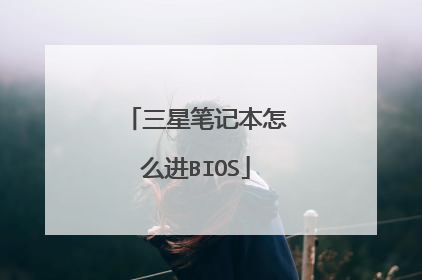
三星笔记本BIOS设置步骤详解
不少人喜欢用三星电脑,那么怎么做BIOS设置呢?和我一起看看! 步骤详解: 根据自己电脑的不同,再刚进入开机启动画面的时候按相应的键进入到bios。三星笔记本电脑的是F2。 然后使用键盘上的左右键进行光标的移动,将光标移动到Boot这一栏。 然后找到相应的选项(启动设置项),点击enter键进入下一步的选项设置。 进入到启动项的选择与确认的界面了, 然后找到自己U盘的名字,U盘启动(USB HDD)这一栏,将这一栏移动到做上面,这里使用的是F5/F6进行上下的移动。设置好之后就如 现在就是最后一步了,进行确认。这里点击键盘的F10进行设置的确认保存,这样就成功的将U盘启动设置为了第一启动项。 相关阅读: BIOS常见错误信息和解决方法 1.CMOS battery failed(CMOS电池失效) 原因:说明CMOS电池的电力已经不足,请更换新的电池。 2.CMOS check sum error-Defaults loaded(CMOS执行全部检查时发现错误,因此载入预设的系统设定值) 原因:通常发生这种状况都是因为电池电力不足所造成,所以不妨先换个电池试试看。如果问题依然存在的话,那就说明CMOS RAM可能有问题,最好送回原厂处理。 3.Display switch is set incorrectly(显示形状开关配置错误) 原因:较旧型的主板上有跳线可设定显示器为单色或彩色,而这个错误提示表示主板上的设定和BIOS里的设定不一致,重新设定可。 4.Press ESC to skip memory test(内存检查,可按ESC键跳过) 原因:如果在BIOS内并没有设定快速加电自检的话,那么开机就会执行内存的测试,如果你不想等待,可按ESC键跳过或到BIOS内开启Quick Power On Self Test。 5.Secondary Slave hard fail(检测从盘失败) 原因:1 CMOS设置不当(例如没有从盘但在CMOS里设有从盘)2硬盘的线、数据线可能未接好或者硬盘跳线设置不当。 6.Override enable-Defaults loaded(当前CMOS设定无法启动系统,载入BIOS预设值以启动系统) 原因:可能是你在BIOS内的设定并不适合你的电脑(像你的内存只能跑100MHz但你让它跑133MH) 这时进入BIOS设定重新调整即可。 7.Press TAB to show POST screen(按TAB键可以切换屏幕显示) 原因:有一些OEM厂商会以自己设计的显示画面来取代BIOS预设的开机显示画面,而此提示就是要告诉使用者可以按TAB来把厂商的自定义画面和BIOS预设的开机画面进行切换。 8.Resuming from disk,Press TAB to show POST screen(从硬盘恢复开机,按TAB显示开机自检画面)。 原因:某些主板的BIOS提供了Suspend to disk(挂起到硬盘)的功能,当使用者以Suspend to disk的方式来关机时,那么在下次开机时就会显示此提示消息。

